El driver, puede que un gran olvidado en la actualidad, es un software al que le damos muy poco valor y que no reparamos en conocer, a pesar de estar presente prácticamente en cualquier dispositivo.
Este se encarga de controlar un elemento de hardware, sea del tipo que sea, consiguiendo hacerlo funcionar y, además, en las mejores condiciones. ¡Imagina de qué serviría tu GTX 1060 a 6 GB si nada ni nadie le dijese al SO de tu ordenador cómo utilizarla!
Así, creemos que podrá resultar muy interesante que conozcas qué son exactamente los drivers, para qué sirven, qué tipos existen y, por supuesto, cómo puedes comprobar que los tienes correctamente instalados y, de no ser así, poner rápida solución al problema.
¿Qué es un driver o controlador de dispositivo en informática?
Llamamos driver o controlador a cualquier software capaz de hacer que el sistema operativo de un aparato interaccione con los elementos que lo componen. Esto es, se trata de un programa específicamente diseñado para un hardware en particular al cual le dará una serie de características o funcionalidades para hacerlo funcionar de manera adecuada.
Para conseguirlo, lo que se busca es una abstracción del hardware en cuestión (chipset, monitor, tarjeta gráfica...) y el otorgamiento de una interfaz y de unas características que posibilitan y mejoran lo que dicho elemento ofrece.
Ello se puede conseguir de dos maneras, recibiendo y enviando la información carácter por carácter o bien haciéndolo por bloques de un tamaño específico de bytes.
Lo tradicional siempre ha sido utilizar lenguaje binario para su programación con un ensamblaje de tipo ORG 0 con una extensión SYS. Si bien, aunque es lo que solemos encontrar, saber que esto no tiene que ser siempre así, pudiendo incluirlo en un simple .exe a condición de que este sea su primer segmento.
Esto significa, por tanto, que este es tan importante como la propia pieza que controla pues, de hecho, la hace funcionar y ya, de paso, le permite ofrecernos mejoras, pero lo principal es posibilitar el funcionamiento, tanto de aquellos elementos más "superfluos" hasta los que conforman el propio corazón de un aparato como un televisor inteligente o un ordenador.
Ello supone, por supuesto, que un fallo con ellos tendrá, a menudo, importantes y negativas consecuencias; todo depende de qué se esté controlando en particular pues, obviamente, no es lo mismo un fallo de control de un ratón que de la BIOS.
Lo habitual es que este recurso se cree por las mismas manos que diseñan y fabrican el hardware al que acompañan. Si bien, es cierto que, en un momento donde el desarrollo de aplicaciones y el intercambio de contenido online es tan sencillo, podemos encontrar desarrolladores y distribuidores no oficiales que trabajan para mejorar controladores de productos que, por ejemplo, ya no reciben asistencia por parte de las marcas o, simplemente, que quieren incorporar mejoras.
¿Para qué sirven los drivers o controladores de dispositivos? Funciones
La función de los drivers es hacer de intermediarios entre un sistema operativo y el aparato al que acompañan. Podemos hacer un símil en el que el SO sería un pintor, el hardware sería el lienzo, el driver sería el pincel y la obra final, el cuadro, sería la pieza en funcionamiento.
Por un lado, posibilitan que cualquier elemento al que controlan funcione. Por el otro, que el sistema operativo que tengas instalado en el mismo equipo que los hardwares, se entienda con estos. Esto es, se crea una compatibilidad, el SO aprende cómo funcionan y se "adapta" para plasmar la forma en que trabajan para poder reproducirla y que el usuario la disfrute.
En cualquier caso, cada driver es específico para un modelo de producto y de sistema operativo, de manera que es esencial que dispongamos siempre del que sea acorde a las características de nuestro equipo, sino, se crearán errores o directamente los elementos no podrán trabajar siquiera.
Tipos de controladores de dispositivo que podemos instalar en nuestro ordenador
Clasificar los controladores de dispositivo podría no tener demasiado sentido pues, al final, todos son completamente diferentes, cada marca va a incluir para sus elementos de hardware, ya sean internos o periféricos, softwares diferentes unos de otros.
Aun así, podemos considerar los siguientes:
- De periféricos: Obviamente, cada tipo de periférico va a precisar de un driver diferente y, de hecho, dos ratones, por ejemplo, contarán con dos versiones o incluso dos softwares con características bien diferenciadas. Así, encontramos de impresora, de escáner, de webcams... Todos con partes similares y con otras muy diferentes entre ellos, aun cuando sean del mismo subtipo. Estos suelen venir acompañando al dispositivo en cuestión, ya sea en formato CD, con una dirección a la que acceder para descargarlos, etc.
- Ethernet/LAN: Realizan el control de los dispositivos que se conectan por cable a la red.
- Wireless: Son los que precisan aquellos componentes necesarios para hacer uso de las redes inalámbricas.
- USB: Habilitan el uso de los puertos de tipo USB de nuestros aparatos y los mantienen actualizados. No es común comprarlos como tal, pues, a día de hoy, se integran en actualizaciones generales de los equipos
- Chipset: Esenciales para el funcionamiento de cualquier equipo, pues el chipset es el circuito integrado que hace trabajar un procesador en particular. Necesitas los controladores para aumentar el rendimiento de los elementos que se interconectan en la placa base.
- BIOS: No hay mucho misterio; son específicos para esta parte de tu equipo y tremendamente importantes, como en el caso anterior, pues apoyan un elemento imprescindible para que tu aparato funcione. Aún disponiendo de ellos, no se aconseja al usuario medio actualizar su BIOS si no tiene conocimientos específicos, pues las consecuencias son graves y costosas.
- De audio: Se instalan para posibilitar el audio o mejorar sus características tanto en los elementos de la placa base de un ordenador (u otro equipo que la contenga), en tarjetas de sonido o modems.
- De vídeo: Ídem que en el caso anterior; trabajan el vídeo de tarjetas de vídeo, ya sean integradas o acopladas.
¿Cómo ver y administrar todos los controladores de dispositivos en nuestro ordenador Windows?
Después de conocer esta información es lógico que quieras comprobar si tu equipo está a punto al respecto. Si es tu caso, pon atención porque te vamos a contar cómo puedes ver, tú mismo, los controladores que tienes instalados en tu equipo con Windows. Puedes ver los mejores programas para actualizar los drivers desde aquí.
- En el icono de "Este equipo", clica con el botón derecho del ratón.
- De las opciones disponibles, dale a "Administrar".
- Hacerlo hará que se nos abra una nueva ventana, "Administración de equipos".
- La zona de la izquierda es el árbol de contenidos. De entre todo ello, presiona sobre "Administrador de dispositivos", dentro de "Herramientas del sistema".
- Esto te permitirá ver, en la zona central, todos los dispositivos que hay conectados a tu equipo reunidos por categorías (entradas y salidas de audio, monitores...). Pulsa sobre la flecha a la izquierda de cada categoría para que se despliegue y puedas ver qué elementos tienes instalados.
- Si alguno de ellos no está bien, se va a mostrar una alerta consistente en un signo de exclamación. Haciendo doble clic en el elemento en cuestión podrás poner solución al problema siguiendo las indicaciones dadas, que variarán en función del elemento y del tipo de problema en cuestión.
- Hacer doble clic también te permite, independientemente de existir o no un fallo, acceder a la información de cada elemento. Será la pestaña de "Controlador" la que te interese en este caso, que te muestra quién es el proveedor del driver, la fecha de fabricación de este, la versión que tienes en el momento... Además, tienes aquí opciones como actualizar, deshabilitar (de manera que el driver siga instalado pero no se reconozca el elemento) o desinstalar.
- Si estás teniendo un problema, nuestro consejo es que comiences por actualizar los drivers con el botón "Actualizar controlador". Esto suele ser suficiente para reparar alguna irregularidad.
- Si lo haces, verás que se te da a elegir la forma de buscar los controladores, estando disponible la actualización automática o la opción de buscar nosotros mismos en el equipo. Si tienes descargados o insertados los elementos necesarios pulsa esta última; si no cuentas con ellos, opta por la primera y el SO hará uso de internet para la búsqueda.
- De no surtir efecto, tendrías que pasar a "Desinstalar el dispositivo", lo cual es mucho más molesto, pues tienes que encargarte, por supuesto, de volver a instalar tanto este como sus drivers. Lo bueno es que, en la actualidad, Windows se encarga de buscar él solito los controladores de prácticamente todo lo que tengas instalado, venga de serie o se lo añadas, de manera que seguramente sea él mismo quien te dé el aviso y te pregunte si quieres buscar los controladores correspondientes.
- Si estás teniendo un problema, nuestro consejo es que comiences por actualizar los drivers con el botón "Actualizar controlador". Esto suele ser suficiente para reparar alguna irregularidad.


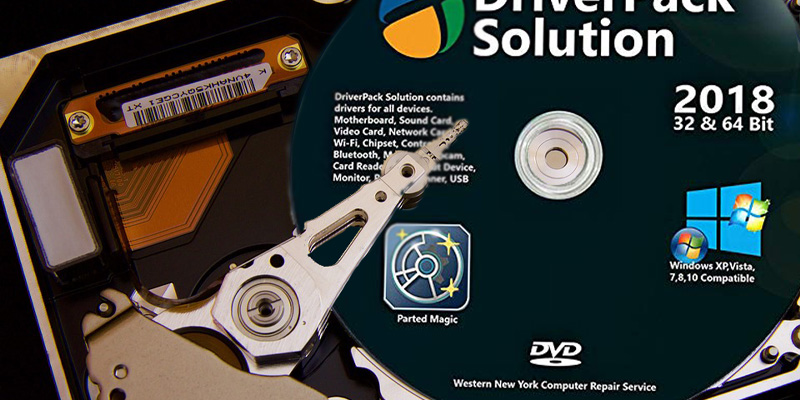
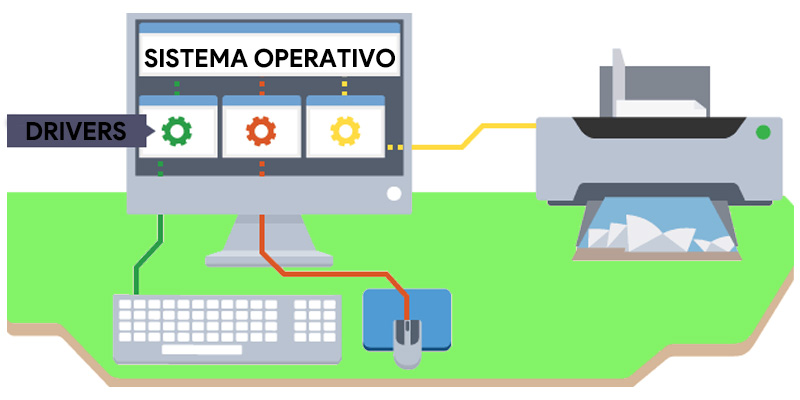
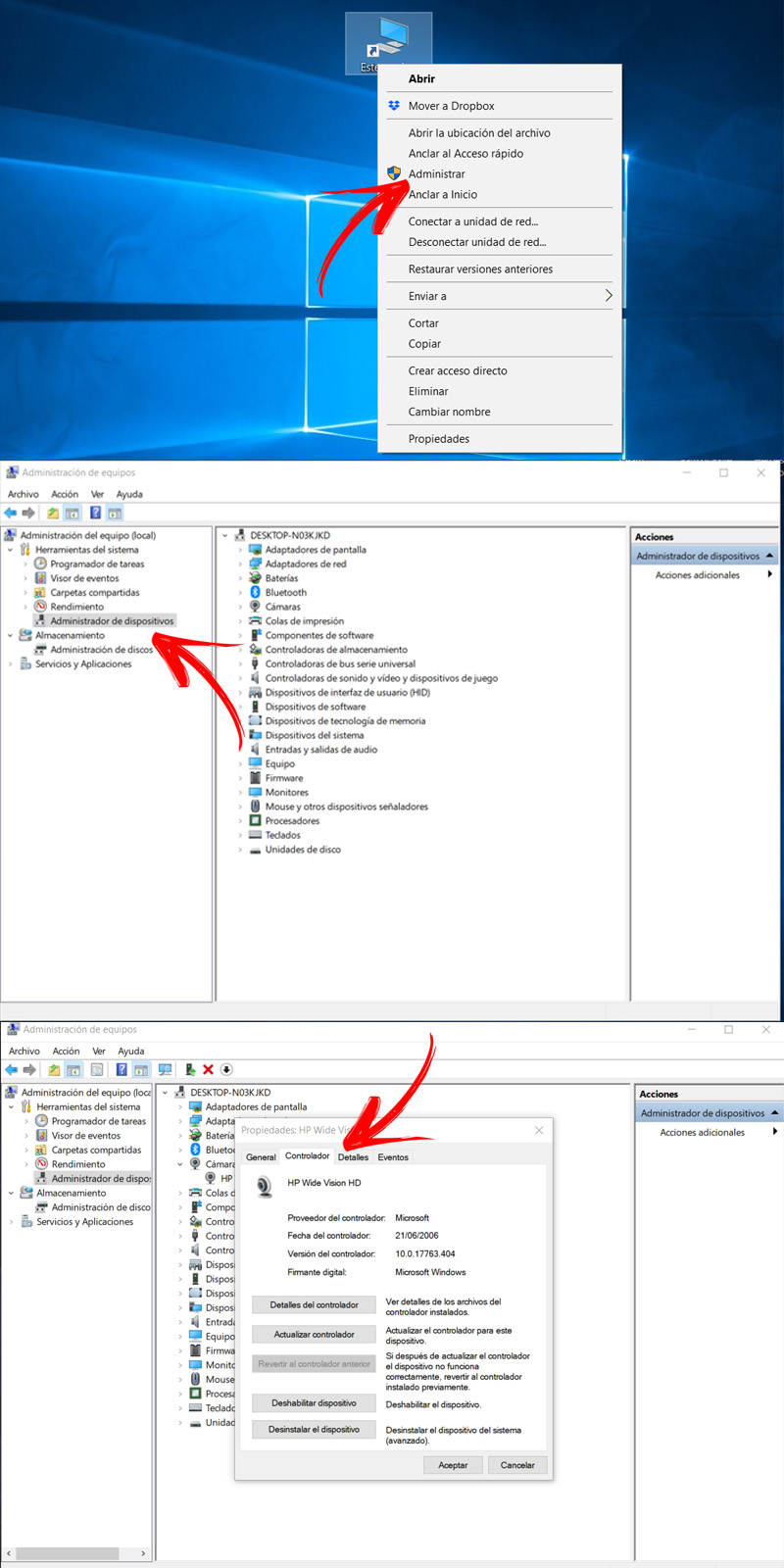








![Cuales son los tipos de ciberacoso que existen actualmente en internet y las redes sociales Lista [year]](https://internetpasoapaso.com/wp-content/uploads/Cuales-son-los-tipos-de-ciberacoso-que-existen-actualmente-en-internet-y-las-redes-sociales-Lista-year.jpg)










